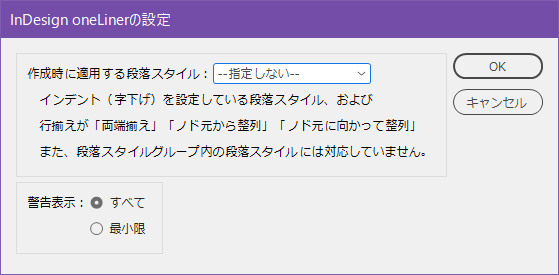InDesign oneLiner (JP)
Click here for English version
概要
InDesignでもIllustratorのようなポイント文字(ポイントテキスト)を使いたい!
1行入力したいだけなのにテキストフレームを作って、大きさを調整するのは面倒だ。クリックするだけで文字が入力できたらどんなに楽だろう。
そんな思いを持ちながら十数年、ようやくポイントテキストらしきものをスクリプトで実現しました。
横組みパスツールもしくは縦組みパスツールでドキュメントの任意の場所をクリックすると、そのまま文字が入力できます。
ただし、Illustratorのポイントテキストを期待している人には申し訳ないのですが、InDesignのパス上文字機能を使用しているので、1行しか作れません。
そのため「インデザイン ワンライナー」と名付けました。
動作環境
InDesign 7.0(CS5) から 15.0(2020) まで対応しているはずです。CS4以前ではエラーになると思います。
Windows版のInDesign 8.1と15.0、Mac版InDeign 15.0で確認しています。
インストール方法
zipファイルを解凍すると「oneLinerxxx」(xxxはバージョン)フォルダが作成され、その中に次のファイルがあります。
- oneLiner.jsx
oneLinerの本体です。スクリプトパネルから実行、もしくはStartup Scriptsフォルダに入れて常駐させます。 - oneLinerQuit.jsx
補助スクリプトで、oneLinerを停止するものです。スクリプトパネルから実行します。必要に応じて使用してください。 - oneLinerConfig.jsx
補助スクリプトで、oneLinerの挙動を設定するものです。スクリプトパネルから実行します。必要に応じて使用してください。 - TypeOnPathTool.jsx
おまけスクリプトです。横組みパスツールをクリックするだけのものです。 - VerticalTypeOnPathTool.jsx
おまけスクリプトです。縦組みパスツールをクリックするだけのものです。
これらのファイルを「Scripts Panel」フォルダ内に移動します(フォルダごと移動しても構いません)。もし、InDesignに常駐させたい場合、oneLiner.jsxファイルだけを「Startup Scripts」フォルダ内に移動します。
移動先のフォルダは次のところにあります。
Windows
C:\Users\[username]\AppData\Roaming\Adobe\InDesign\[version]\[locale]\Scripts\Scripts Panel C:\Users\[username]\AppData\Roaming\Adobe\InDesign\[version]\[locale]\Scripts\Startup Scripts
Mac
/Users/[username]/Library/Preferences/Adobe InDesign/[version]/[locale]/Scripts/Scripts Panel /Users/[username]/Library/Preferences/Adobe InDesign/[version]/[locale]/Scripts/Startup Scripts
- ※日本語版 Windows では「Users」フォルダは「ユーザー」と表示されます。
- ※[username] にはお使いのコンピュータのユーザー名が入ります。
- ※[version] には InDesign のバージョンが入ります。(Version 15.0-Jなど)
- ※[locale] には InDesign のロケールが入ります。(ja_JPなど)
- ※「Startup Scripts」フォルダが存在しない場合は作成してください。
途中に隠しフォルダがあるため、このフォルダを見つけるのは難しいかもしれません。その場合、InDesignのスクリプトパネル上で、「ユーザー」フォルダを選択し、パネルメニューの「エクスプローラーで表示」(Win)または「Finderで表示」(Mac)をクリックしてください。「Scripts Panel」フォルダが開きます。そこで一つ上の階層に移動して、そこに「StartUp Scripts」フォルダを作成してください。
なお、InDesignアプリケーション内にも「Scripts」フォルダがありますが、そこに入れてはいけません(アクセス権エラーが出る)。
起動と停止
「Scripts Panel」フォルダ内に入れた場合はInDesignのスクリプトパネル中の「oneLiner.jsx」をダブルクリックします。「StartUp Scripts」フォルダ内に入れた場合は、InDesignを起動したときに既に起動していますので、何もする必要はありません。
停止したい場合はスクリプトパネル中の「oneLinerQuit.jsx」をダブルクリックします。なお、「StartUp Scripts」フォルダ内に入れた場合は、再開するためにはInDesignを再起動しなければなりません。
なお、「Scripts Panel」と「StartUp Scripts」の両方のフォルダに入れても問題ありません。
使用方法
横組で入力したい場合は横組みパスツール(ショートカット:Shift+T)を、縦組で入力したい場合は縦組みパスツールをクリックします(カーソルの形が変わります)。クリックしにくい人は、代わりに「TypeOnPathTool.jsx」「VerticalTypeOnPathTool.jsx」をダブルクリックしてください。
そのままドキュメントの任意の場所をクリックすると文字が入力できる状態になります。
テキスト入力を終了する場合はESCキーを押してください。
なお、本来の横(縦)組みパスツールとして使用したい場合は、ツールアイコンをクリック後、ESCキーを押してください。本来のカーソル状態に戻ります。
拡大/縮小したい場合は、直線の端にカーソルを移動し、カーソルの形が↔に変わったら、Ctrlキー(Win)/Commandキー(Mac)を押しながらドラッグします。
oneLinerの設定
oneLinerで作成されるテキストの属性はInDesignの現在のパネルの設定に従いますが、oneLinerConfig.jsxを使用すると、作成する際の段落スタイルを指定できます。
oneLiner.jsxが実行されており、さらにドキュメントが開かれている状態で、スクリプトパネル中のoneLinerConfig.jsxをダブルクリックしてください。ドキュメント中の適用可能な段落スタイルをリストアップし、適用する段落スタイルを選べます。
警告表示を「最小限」にすると、次の警告メッセージを表示しません。
- 分割文字(改行など)、タブ、右揃えタブは使用できません。
- インデントは設定できません。
- 両端揃え、ノド元から整列、ノド元に向かって整列には対応していません。
- 拡大・縮小するにはCtrl/Cmdキーを押しながら端点をドラッグしてください。
- パス上文字の反転には対応していません。
- パス上文字のブラケットは移動できません。
制限・注意事項
- 次の文字は入力できません。
タブ、改行、強制改行、任意の改行、右揃えタブ、改段、改フレーム、改ページ、奇数改ページ、偶数改ページ - インデント(字下げ)は使用できません。
- 次の行揃えは使用できません。
両端揃え、ノド元から整列、ノド元に向かって整列 - 組方向をあとから変更することはできません。
- 横組みの最大長はスプレッドの幅、縦組みの最大長はページの高さです。
- 「スプレッドの回転」には対応していません。
- パス上文字の次の機能を制限しています。
ブラケットの移動、テキストの反転 - 文字入力が終わった場合はESCキーを押して終了するか、別のツールをクリックしてください。
文字ツールのまま別の場所をクリックすると、パス長変更処理が途中で打ち切られてしまい、テキストより直線のパスが長い状態になってしまいます。直線を選択するか、文字カーソルを立てると処理が再開されます。 - ごく稀に、ドキュメントを閉じた直後に「開かれたドキュメントウィンドウがありません」という画面が出ることがあります。
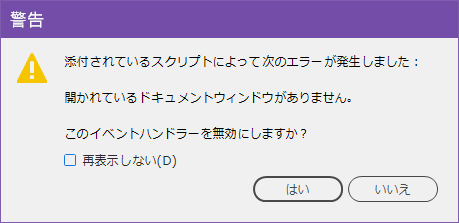
これは仕様です。実害はありませんので「いいえ」をクリックして閉じてください。 - 作成されたパス上文字でテキスト編集を何回もするとInDesignがクラッシュすることがあります。こまめに保存してください。
よくある質問
一度入力すると、普通の横組み文字ツールに戻ってしまいます。連続使用はできないのですか?
これは仕様です。毎回文字ツールを切り替えなければなりません。しかし、横組みパスツールには標準でショートカット(Shift+T)がついていますので、それほど面倒だとは考えていません。また縦組みパスツールにショートカットはありませんが、メニューの[編集]―[キーボードショートカット...]で追加することができます。さらに「TypeOnPathTool.jsx」「VerticalTypeOnPathTool.jsx」スクリプトも使えます。
これを利用して作ったデータは、他人に渡しても問題ないですか?
問題ありません。新しい機能のように感じるかもしれませんが、InDesignのパス上文字機能など、InDesign が備えている機能しか使用していません。そのため、通常のInDesignデータと同様に扱えます。
文字の前後の棒が邪魔です。消すことはできませんか?
できません。これはInDesignのパス上文字(パステキスト)のため、前後のブラケットが表示されているものです。
縦組みの場合、文字の先頭にアクセント記号のようなものがあるのですが?
これは仕様です。行頭に「結合なし」文字が入っているのですが、これは縦組みのテキストの長さを計算するために必要なものです。削除しても自動的に復活します。
画面がいきなり別のところに移動しました。何があったんですか?
これは仕様です。文字の大きさを極端に変更すると(例えば12ptから200pt)画面が移動する場合があります。
「分割文字(改行など)、タブ、右揃えタブは使用できません。」の警告が出た後、すぐに入力を再開できません。一度クリックすればできますが?
これは仕様です。oneLinerConfig.jsxを使用して、この警告を出さない(警告表示を「最小限」)ようにすればすぐに入力を再開できます。
最後の文字にトラッキングを設定すると、その分直線が伸びるのですが?
これは仕様です。不都合があれば今後の修正を検討しますが、気になるだけであればそのまま使用してください。
レイヤーパネルで見ると、作成されたオブジェクトに名前がついています。これは変更しても問題ありませんか?
問題ありません。これはユーザーがスクリプトで作成した直線かどうかを知るためのものです。スクリプトでは作成時に一時的に使用しますが、作成された後は使用しません。
スクリプトフォルダ内に「oneLiner.idms」というファイルが作られています。これは何?
これは機能の実現に必要なInDesignのスニペットファイルです。削除しても起動時に作成されます。
エラー報告
もし次のような画面が出たら、これは「スクリプトでエラーが発生し、一時停止した」ということです。
このエラーが発生した場合、[はい]をクリックしてスクリプトを終了し、すぐにドキュメントを保存してInDesignを終了してください。そのまま続けるとInDesignがクラッシュする場合があります。
また、赤く囲まれた部分のメッセージが原因究明のカギになります。これを記録し、後程このサイトのお問合せフォームより問合せ区分を「oneLinerのエラー報告」として送ってください。
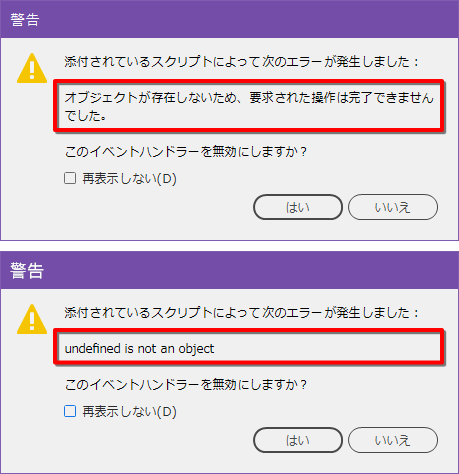
ダウンロード
このスクリプトは無償です。クラッシュを引き起こす可能性があるので自己責任で使用してください。